Obter chamadas, mesmo que o modo não perturbe esteja no iPhone [CIRL]
![Obter chamadas, mesmo que o modo não perturbe esteja no iPhone [CIRL]](https://ilinuxgeek.com/storage/img/images/getting-calls-even-if-do-not-disturb-mode-is-on-iphone-[fix].png)
- 1731
- 297
- Howard Fritsch
Como a maioria das pessoas, até precisamos de um tempo para nós mesmos em um dia e, durante esse tempo, não gostamos de ser incomodados por mais ninguém e apenas relaxar. Certo? É quando colocamos nossos iPhones no modo NÃO perturbamos para que não recebamos chamadas, mensagens, etc. de outras pessoas.
Muitos usuários do iPhone começaram a receber ligações de determinados contatos salvos em seus iPhones, mesmo que seus iPhones tenham sido colocados no modo NÃO DUVER. Isso está realmente deixando -os frustrados. Isso pode estar acontecendo por causa de algumas pequenas mudanças nas configurações do modo de foco não perturbar os iPhones.
Neste artigo, estamos explicando como você pode verificar e fazer alterações nas configurações não perturbar.
Correções preliminares
- Pode haver uma chance de que, devido a falhas técnicas no iPhone, o problema possa ter sido levantado. Então você pode tentar reiniciar seu iPhone uma vez.
- Tente atualizar seu iPhone para a versão mais recente do iOS e veja se isso funciona para você.
- Verifique se o modo de não perturbar está realmente ativado ou não, abrindo o centro de controle no seu iPhone.
Como consertar as chamadas quando o iPhone está no modo NÃO DUTRUTO
Etapa 1: Primeiro de tudo, você precisa iniciar o Configurações aplicativo no seu iPhone.
Etapa 2: Depois que a página de configurações estiver aberta, role para baixo e selecione o Foco Opção da lista de menus de configurações, como mostrado na captura de tela abaixo.
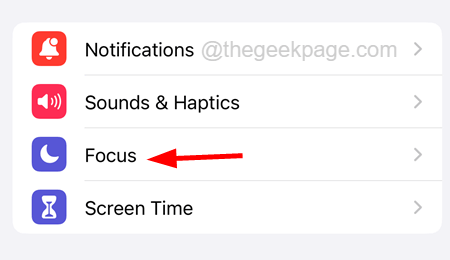
Etapa 3: Aqui, você precisa desativar o Compartilhe entre dispositivos opção clicando no botão de alternância, como mostrado abaixo.
Etapa 4: é para garantir que os diferentes modos de foco personalizados não sejam compartilhados em todos os seus outros dispositivos sincronizados com o Apple ID.
Etapa 5: Uma vez feito, clique no Não perturbe opção da lista na parte superior, como mostrado.
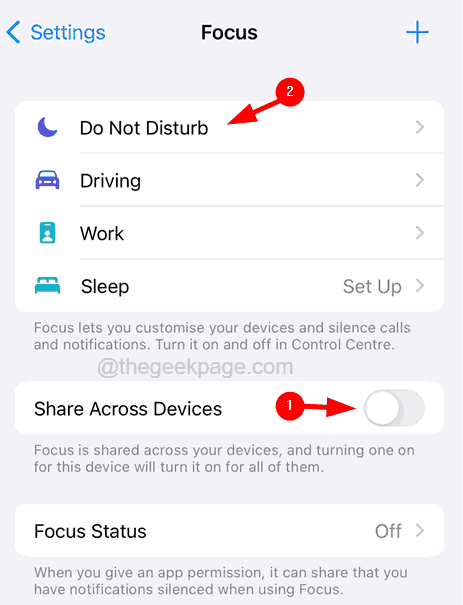
Etapa 6: agora clique no Pessoas Opção na seção de notificações de permitir.
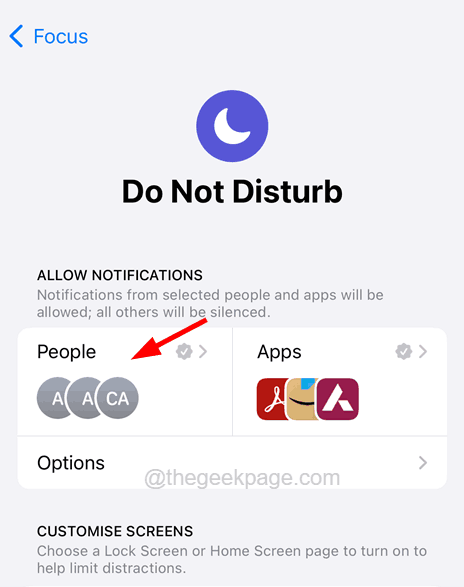
Etapa 7: depois disso, você deve remover as pessoas abaixo Permitir notificações de Ao clicar no sinal de menos no nome do contato, como mostrado na imagem abaixo.
Etapa 8: continue fazendo isso até que não haja contatos lá.
Etapa 9: agora desative o Permitir chamadas repetidas opção na parte inferior, clicando no comutador de alternância, como mostrado.
OBSERVAÇÃO - Além disso, selecione Apenas as pessoas permitiam de Permitir chamadas de lista.

Etapa 10: depois de fazer isso, volte para o Foco página.
Etapa 11: clique no Aplicativos opção ao lado das pessoas como mostrado.
Etapa 12: Repita o mesmo processo para remover todos os aplicativos dos quais os contatos do seu iPhone podem ligar para você no modo não perturbar.
- « Como consertar papéis de parede ao vivo não funcionando no iPhone [resolvido]
- Como recuperar o marcador excluído no Chrome »

